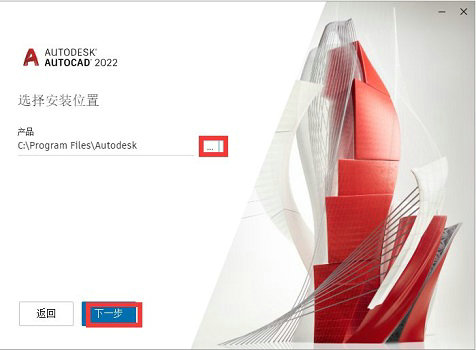-
Tomcat安装配置完整教程
时间:2025-11-28 12:15:05作者:巴士下载站要充分发挥Web服务器的独特功能,安装Tomcat是必不可少的环节。许多开发者初次接触时可能对安装配置流程感到困惑,其实只要掌握正确方法即可轻松完成。整个过程的核心在于Java环境的预先搭建,随后进行Tomcat的安装与环境变量配置,最后通过浏览器验证结果。下面将详细说明具体操作步骤。
Tomcat安装及配置详解
一、Java环境部署:这是整个流程的基础前提。首先需要下载最新版JDK安装包,运行安装程序时务必记录安装路径(推荐使用默认路径避免空格字符)。安装完成后进入关键的环境变量配置阶段:在Windows系统中右键单击"此电脑"选择"属性",进入"高级系统设置"后点击"环境变量"按钮。
二、配置系统变量:在系统变量区域点击"新建",创建名为"JAVA_HOME"的变量,其值设置为JDK的实际安装目录(例如C:Program FilesJavajdk1.8.0_301)。接着编辑"Path"变量,在原有内容末尾添加"%JAVA_HOME%in"。这个步骤确保系统能准确识别Java执行文件的位置。
三、验证Java环境:按下Win+R组合键打开运行窗口,输入"cmd"启动命令提示符。在命令行界面键入"java -version"并回车,当屏幕显示当前安装的Java版本信息(如java version "1.8.0_301")时,证明环境变量配置正确。若出现错误提示,需重新检查变量名拼写和路径准确性。
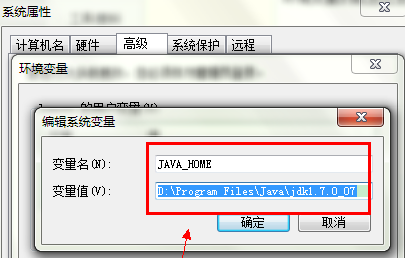
四、Tomcat安装流程:从官方网站获取Tomcat安装程序(推荐选择Windows Service Installer版本),运行安装文件时注意三点:安装路径建议选择英文目录,服务端口保持默认8080,最关键的是在配置页面勾选"Native"选项并指定先前设置的JAVA_HOME路径。完成基础安装后仍需补充环境变量设置。
五、配置Tomcat变量:再次进入环境变量设置界面,新建名为"CATALINA_HOME"的系统变量,变量值填入Tomcat的安装根目录(如D:apache-tomcat-9.0.54)。此变量使系统能够定位Tomcat的核心执行文件,同时编辑Path变量新增"%CATALINA_HOME%in"条目。这个环节需要特别注意变量名的大小写规范。
六、服务启动与验证:通过开始菜单找到Tomcat目录下的"Monitor Tomcat"工具,右键选择"Start service"启动服务。更直接的验证方式是打开浏览器,在地址栏输入http://localhost:8080。当出现带有Apache羽毛标志的欢迎页面,并显示"Congratulations"等成功信息时,表明所有配置均已完成。
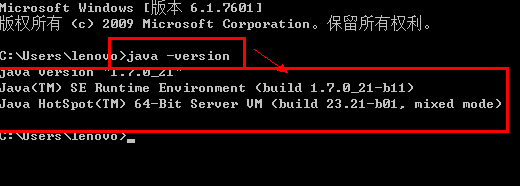
七、进阶配置建议:成功运行后可根据需求进行深度优化。若8080端口被占用,可编辑conf/server. 文件修改Connector端口值。管理员设置需配置conf/tomcat-users. 中的角色权限。对于开发环境,建议在bin/setenv.bat中调整内存参数,例如设置JAVA_OPTS="-Xms512m -Xmx1024m"提升运行效率。
作为Apache软件基金会的开源项目,Tomcat因其轻量高效的特点成为Java Web应用的首选服务器。其配置逻辑与Java环境一脉相承,掌握环境变量设置原理就能举一反三。无论是开发JSP动态网站还是部署Spring Boot应用,正确的安装配置都是确保服务稳定运行的基础。本文所述的验证方法适用于Tomcat 7至10的主流版本,实际操作中需注意安装包与JDK版本的兼容性匹配。
相关文章
-
 Rainmeter是一款功能强大的桌面定制工具,通过它用户可以在桌面上实时展示多种实用信息,如内存使用情况、网络速度监测、天气更新以及新闻推送等。这款软件不仅提升了工作效率,还能让桌面焕然一新。其中,添加自定义皮肤...
Rainmeter是一款功能强大的桌面定制工具,通过它用户可以在桌面上实时展示多种实用信息,如内存使用情况、网络速度监测、天气更新以及新闻推送等。这款软件不仅提升了工作效率,还能让桌面焕然一新。其中,添加自定义皮肤... -
 谷歌浏览器以其简洁高效的设计成为众多用户首选的网页浏览工具,然而默认安装后界面显示为英文,这对于英语水平有限的用户来说操作起来颇为不便。将谷歌浏览器设置为中文界面是提升使用体验的关键步骤,通过简单的设置调整,...
谷歌浏览器以其简洁高效的设计成为众多用户首选的网页浏览工具,然而默认安装后界面显示为英文,这对于英语水平有限的用户来说操作起来颇为不便。将谷歌浏览器设置为中文界面是提升使用体验的关键步骤,通过简单的设置调整,... -
 火狐浏览器作为一款广受欢迎的网页浏览工具,以其卓越的安全防护功能著称,能有效屏蔽恶意网站和钓鱼网站的侵扰,确保用户在日常上网过程中享受到安心无忧的体验。在日常使用中,用户经常需要快速访问常用网页,而将网址收藏...
火狐浏览器作为一款广受欢迎的网页浏览工具,以其卓越的安全防护功能著称,能有效屏蔽恶意网站和钓鱼网站的侵扰,确保用户在日常上网过程中享受到安心无忧的体验。在日常使用中,用户经常需要快速访问常用网页,而将网址收藏... -
 在日常使用电脑微信时,许多用户会遇到字体显示过大或过小的问题,这直接影响聊天和浏览体验。与手机微信不同,电脑端微信本身不提供内置字体调整功能,用户必须通过Windows系统的个性化设置来实现。这种方法简单易行,且...
在日常使用电脑微信时,许多用户会遇到字体显示过大或过小的问题,这直接影响聊天和浏览体验。与手机微信不同,电脑端微信本身不提供内置字体调整功能,用户必须通过Windows系统的个性化设置来实现。这种方法简单易行,且...
猜你喜欢
-
2025-11-28 / 22.99M
-
2025-11-28 / 40.75M
-
2025-11-28 / 139.78 MB
-
2025-11-28 / 53.3 MB
-
2025-11-28 / 71.26MB
-
2025-11-28 / 42.03 MB
-
-
最新文章
- Copyright ©2018-2025 巴士下载站(www.12184.com).All Rights Reserved
- 健康游戏忠告:抵制不良游戏 拒绝盗版游戏 注意自我保护 谨防受骗上当 适度游戏益脑 沉迷游戏伤身 合理安排时间 享受健康生活